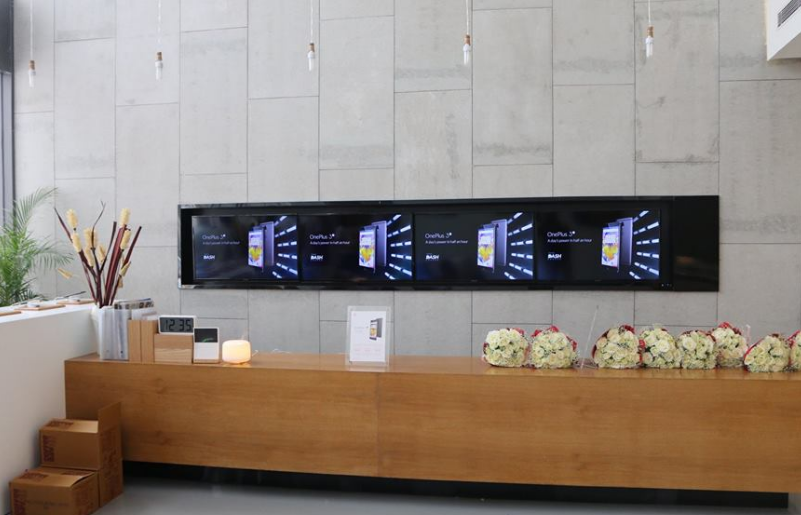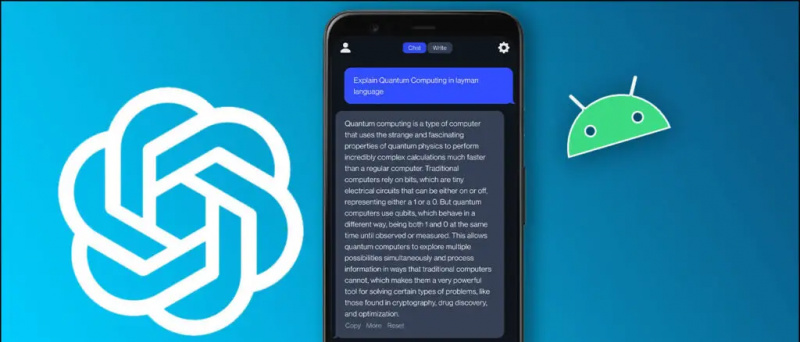iPhone käyttäjät voivat synkronoida kaikkien Apple-laitteiden yhteystiedot iCloud Services -palvelun avulla. Ihmiset, jotka käyttävät myös Androidia tai joilla on jo yhteystietoja Google-tilillään, saattavat kuitenkin mieluummin synkronoida nämä Google-yhteystiedot iPhonessa. Nyt kun saat mahdollisuuden käyttää Gmail-yhteystietoja iPhonessa, se voi antaa sinulle ajoittain ongelmia. Jos sinulla on ongelmia sen kanssa, voit tehdä näin korjaa Google-yhteystiedot, joita ei synkronoida iPhone-ongelmaan .
Korjaa Google-yhteystiedot, joita ei synkronoida iPhoneen
Voi olla useita ongelmia, miksi et voi synkronoida Google-yhteystietoja iPhonessa. Alla on mainittu mahdolliset vianetsintävaiheet, joita voit seurata yksi kerrallaan korjata Google-yhteystietojen synkronointiongelma iPhonellasi.
1. Käynnistä iPhone uudelleen, tarkista Internet-yhteys
Puhelimen uudelleenkäynnistys voi korjata kaikki väliaikaiset häiriöt ja ongelmat. Joten, ennen kuin jatkat muiden vaiheiden kanssa, yritä käynnistää iPhone uudelleen. Voit tehdä tämän painamalla virtapainiketta pitkään ja liu'uttamalla virran katkaisemiseen. Aloita sitten painamalla virtapainiketta pitkään uudelleen.
Tarkista lisäksi, onko sinulla aktiivinen Internet-yhteys. Yhteystietojen synkronointi vaatii toimivan Internet-yhteyden iPhonessa, olipa se sitten matkapuhelindata tai WiFi.
2. Lisää Google-tilisi
Jos haluat synkronoida Google-yhteystiedot iPhonesi kanssa, sinun on lisättävä vaadittu Gmail-tili (josta haluat synkronoida yhteystiedot) iPhoneen. Voit tehdä sen seuraavasti.
google profiilikuva ei näy youtubessa



1] Avata asetukset iPhonellasi.
kaksi] Selaa alaspäin ja napsauta Mail . Napauta sitten Tilit .



3] Klikkaa Lisää tili ja valitse Google .
Android erillinen soittoääni ja ilmoitusten äänenvoimakkuus
4] Kirjaudu nyt Google-tilisi kirjautumistiedoilla loppuun.
3. Ota Google-yhteystiedot käyttöön asetuksissa
Ainoastaan Google-tilin lisääminen ei riitä. Google-tilejäsi ei synkronoida, ellei Gmailin yhteystiedot ole otettu käyttöön iPhonen asetuksissa. Joten varmista, että otat yhteystietojen synkronoinnin käyttöön alla olevien ohjeiden avulla.



1] Avata asetukset iPhonellasi.
kaksi] Selaa alaspäin ja napsauta Yhteystiedot> Tilit .
kuinka tarkistaa wifi-salasana iphonessa



3] Klikkaa Gmail .
4] Ota nyt käyttöön kytkin Yhteystiedot .
4. Aseta Gmail oletukseksi
Toinen tapa korjata Google-yhteystietojen synkronointivirhe iPhonessa on asettaa Gmail iPhonen yhteystietojen oletustiliksi. Tämä varmistaa, että iOS hakee uudet yhteystiedot Google-tililtäsi iCloudin sijaan .



1] Avaa iPhonessa asetukset ja mene Yhteystiedot -osiossa.
kuinka poistaa kuva googlesta
kaksi] Napsauta tätä Oletustili .
3] Vaihda se iCloudista Gmail, ja olet hyvä mennä.
5. Hae yhteystiedot manuaalisesti
Joskus automaattisella synkronoinnilla voi olla ongelmia. Sieltä voit hakea uudet yhteystiedot iPhonesta manuaalisesti seuraamalla alla olevia ohjeita.



1] Avata asetukset iPhonellasi.
kaksi] Suunnata Yhteystiedot> Tilit . Klikkaa Hae uudet tiedot.
3] Ota tässä käyttöön vieritys Työntää ellei vielä. Aseta sitten noutoasetukseksi Automaattisesti ”Ja Gmail” hakemaan ”manuaalisen sijaan.
6. Näytä kaikki yhteystiedot Yhteystiedot-sovelluksessa
Jos yhteystietoja synkronoidaan, mutta ne eivät näy Yhteystiedot-sovelluksessa, sinun on tarkistettava, saavatko he näkyä hakutuloksissa.
miten google discover poistetaan käytöstä



1] Avaa Yhteystiedot -sovelluksen iPhonessa.
kaksi] Klikkaa Ryhmät vasemmassa yläkulmassa.
3] Valitse “ Kaikki Gmail ' alla Gmail ellei vielä.
7. Poista ja lisää Google-tilisi
Jos mikään vaiheista ei toimi, toinen vaihtoehto on poistaa ja lisätä Google-tilisi uudelleen iPhoneen. Poista tili siirtymällä kohtaan asetukset > Mail > Tilit > Gmail > Poista tili . Voit sitten seurata tapaa 2 lisätäksesi tilisi takaisin.
Käärimistä
Nämä olivat joitain nopeita vaiheita korjata Google-yhteystiedot, joita ei synkronoitu iPhone-ongelmaan. Kerro minulle, mikä toimi sinulle. Varmista, että yhteystietojen synkronointi on käytössä ja Gmail oletustilinä Yhteystiedot-sovelluksessa. Jos sinulla on muita ongelmia, ota rohkeasti yhteyttä alla oleviin kommentteihin. Pysy kuulolla lisää tällaisia artikkeleita.
Lue myös Kuinka saada koko näytön soittajan tunnus iPhone-puheluille iOS 14: ssä
Facebook-kommentit